תצוגת Miracast בטלוויזיה: תכונות ושימוש
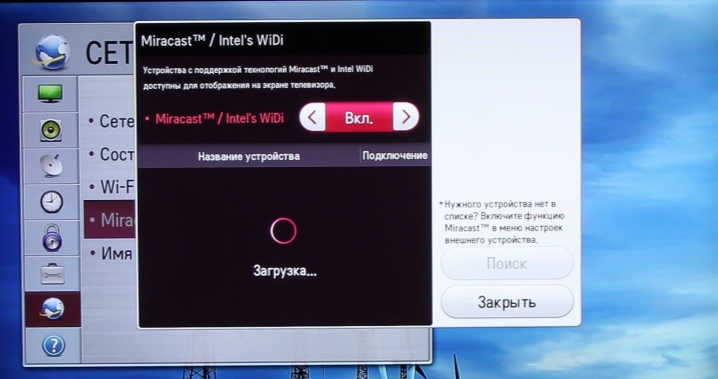
טלוויזיות מודרניות הן מכשירי היי-טק עם יכולות רחבות ופונקציונליות עשירה. מבחינת היכולות שלהם, ניתן להשוות אותם למחשבים, שכן הם מצוידים במערכת הפעלה, הם יכולים לגשת לאינטרנט ולאפשר לך להתקין אפליקציות. היכולות של טלוויזיות מתרחבות כל הזמן. אחד החידושים האחרונים היה טכנולוגיית Miracast Display, שמשתמשים רבים אהבו.
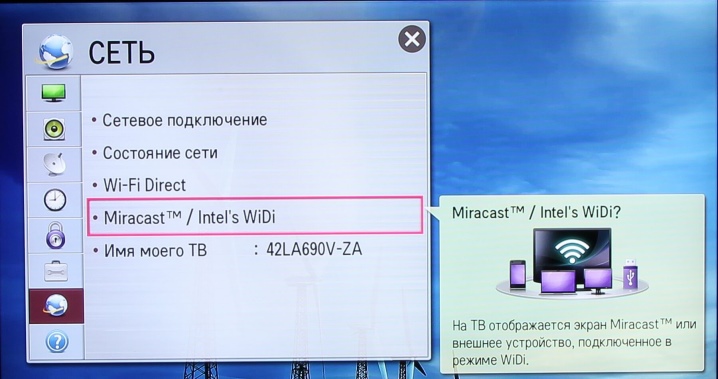
מה זה?
Miracast Display הופיע כממשק בטלוויזיות ב-2012. מאז, תכונה זו נמצאה בכל דגמי הטלוויזיה המודרניים. Miracast היא טכנולוגיה מיוחדת שנוצרה על בסיס WiFi Direct. בעזרתו אתה יכול להעביר את התמונה ממכשירים ניידים לטלוויזיה.
המוזרות של טכנולוגיה זו היא שאין צורך להשתמש בחוטים ובנתבים.
הזרמת וידאו ממכשירים ניידים מתבצעת הודות לצינור אוויר נפרד. פתרון זה מאפשר לך להפחית את העומס שחווה הנתב.

יתרונות וחסרונות
לטכנולוגיית Miracast Display יש מאפיינים חיוביים ושליליים שיהיה מעניין לכולם ללמוד. נתחיל ברגעים הנעימים:
- אין צורך להשתמש ברשת Wi-Fi נפרדת;
- שימור קבצי וידאו באיכות גבוהה;
- מהירות העברת נתונים מעולה;
- ארגון של רשת פנימית ללא שימוש בנתב;
- אין צורך להתקין ולהשתמש ביישומים מיוחדים;
- העברת קבצי וידאו בתלת מימד. רזולוציה מלאה;
- נוכחות ברוב המכשירים;
- הגדרה קלה וממשק אינטואיטיבי.

לצד היתרונות הללו ישנן נקודות שליליות:
- חוסר היכולת להעביר נתונים ב-Ultra HD, אשר מוסבר על ידי גודל ההרחבה המקסימלית ברמת 1952x1200;
- מצוינים לעתים קרובות בעיות התחברות בין הטלוויזיה למכשיר הנייד;
- תפקוד תקין אפשרי רק עם ה-Codec H. 264;
- עיכוב קטן של שבריר שנייה, שזה קריטי רק למשחקים, אבל זה לא מפריע לצפייה בסרטונים, מצגות ותמונות.
באופן כללי, טכנולוגיית Miracast מוכרת כדרך הטובה ביותר לחבר גאדג'טים ניידים למערכת ההפעלה אנדרואיד. תכונה זו נמצאת בשימוש נרחב בסביבות עסקיות וביתיות.

כיצד לחבר?
ברוב המקרים, הפעלת הפונקציה להעברת נתונים אלחוטית מתבצעת על פי סכימה אחת. בעלים של מכשירים מסמסונג, טושיבה, פיליפס, סוני וחברות ידועות אחרות יכולים להשתמש בבטחה במדריך המעשי שלהלן.
- פתיחת אפליקציית Smart, שעבורו עליך ללחוץ על הכפתור עם הכיתוב המתאים בשלט הרחוק הסטנדרטי. בעלי שלטי Magic Remote יצטרכו ללחוץ על הכפתור עם תמונת הבית (Home).
- פתח את תפריט היישום המלא ו בחר שיתוף מסך.
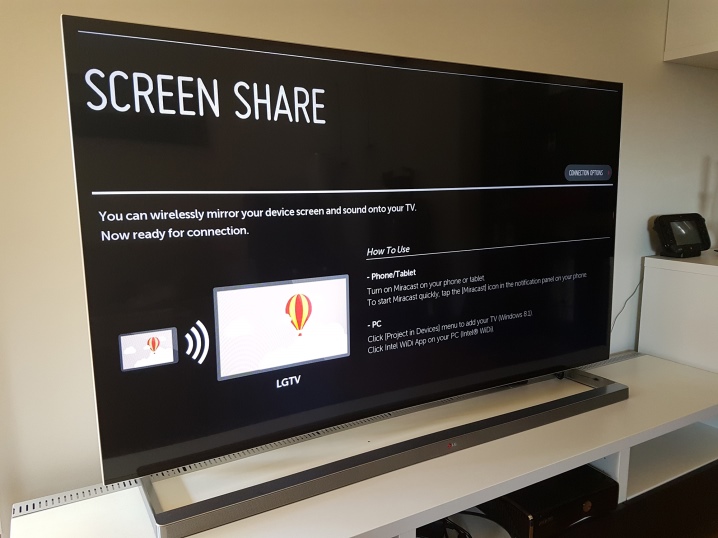
הגדרת הטלוויזיה הושלמה, אך כדי להפעיל את Miracast Display, עליך להגדיר כראוי את מכשיר ה-Android הנייד שלך. עבודה זו מתבצעת על פי התוכנית הבאה.
- אנו מפעילים Wi-Fi דרך סעיף ההגדרות. אתה רק צריך להעביר את המתג למצב הפעיל.
- חיבור Miracast ישתנה בהתאם לדגם המכשיר, המעטפת וגרסת מערכת ההפעלה. הפונקציה מופעלת בסעיף "הגדרות". במקרה אחד, עליך לבחור את הסעיפים "מסך" ו"מסך אלחוטי". לחלופין, עליך להיכנס לקטע "רשתות אלחוטיות" ולבחור בשדה "עוד".נותר להפעיל את Play To, כלומר חיבור אלחוטי לתצוגה.
- לאחר המניפולציות הללו, המכשיר מתחיל לחפש את הטלוויזיה. הליך זה נמשך בדרך כלל מספר שניות. בחר טלוויזיה לפי דגם מהרשימה המעודכנת של המכשירים הזמינים לחיבור.
- על מסך הטלוויזיה תוכן המסך של המכשיר הנייד יוצג.
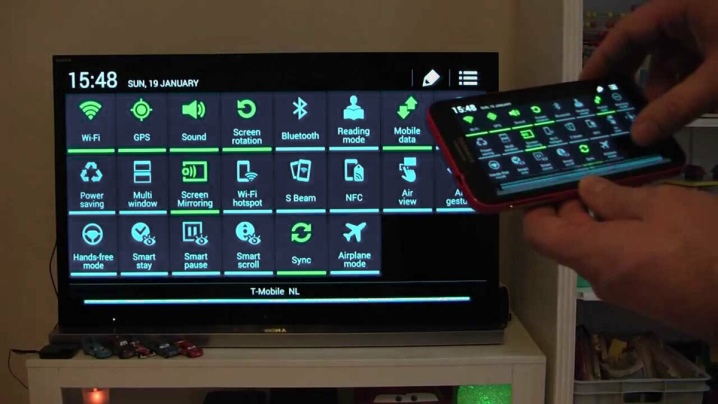
ביטול הפונקציה מתבצע בסדר הפוך. אין עם זה קשיים.
בעיות אפשריות
ברוב המקרים, פונקציית ה-Miracast Display פועלת ללא רבב. חלק מהמשתמשים מתלוננים על קשיים בחיבור בשל העובדה שהמכשיר הנייד אינו רואה את הטלוויזיה ברשימת האובייקטים הזמינים לחיבור. בעיות מסוג זה נפתרות בכמה דרכים:
- במקרים מסוימים, עדכון מנהלי התקנים וקושחה עוזר;
- אתה יכול גם לאפס קשה את הטלוויזיה;
- חיבור מחדש עוזר לעתים קרובות להתמודד עם הבעיה;
- במקרה של החיבור הראשון, הפעלה מחדש של אחד מהמכשירים המשתתפים בסנכרון עשויה לעזור.
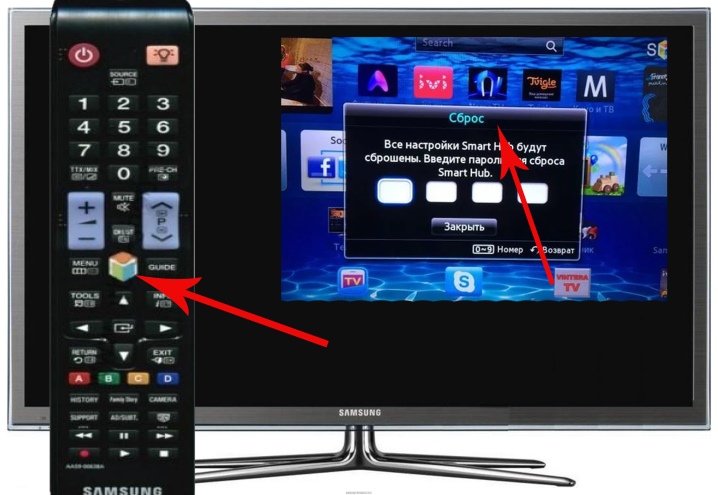
בעלי טלוויזיות שנרכשו לפני יצירת Miracast אינם יכולים ליהנות מהיתרונות שלה מכיוון שהטלוויזיה אינה תומכת בתכונה זו... לבעיה זו נמצא פתרון בדמות מכשירים קטנים שמתחברים לטלוויזיה. מתאמים חיצוניים Miracast Display מחוברים דרך יציאת HDMI. הם מצוידים בכל הפונקציונליות שאתה צריך כדי לחבר את הטלוויזיה שלך באופן אלחוטי למכשירים הניידים שלך. העלות של מכשירים כאלה היא יותר משתלמת, הם מיוצרים על ידי חברות רבות, כך שרכישת מתאם כזה לא תהיה בעיה עבור אף אחד. לאחר חיבור המכשיר לטלוויזיה, צריך לבחור את יציאת ה-HDMI כמקור האות - ותוכלו להשתמש בקלות בכל האפשרויות שטכנולוגיית Miracast Display פותחת.
כיצד לחבר סמארטפון לטלוויזיה באמצעות Miracast, ראה להלן.













התגובה נשלחה בהצלחה.